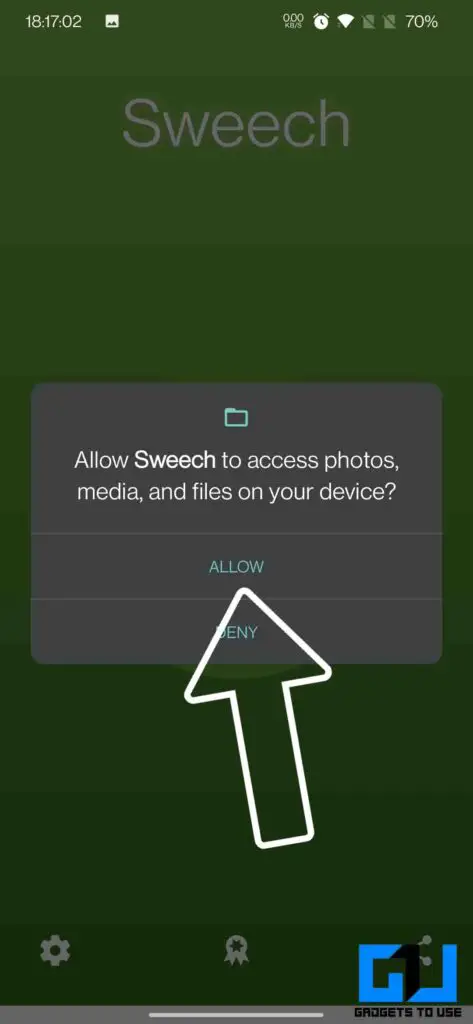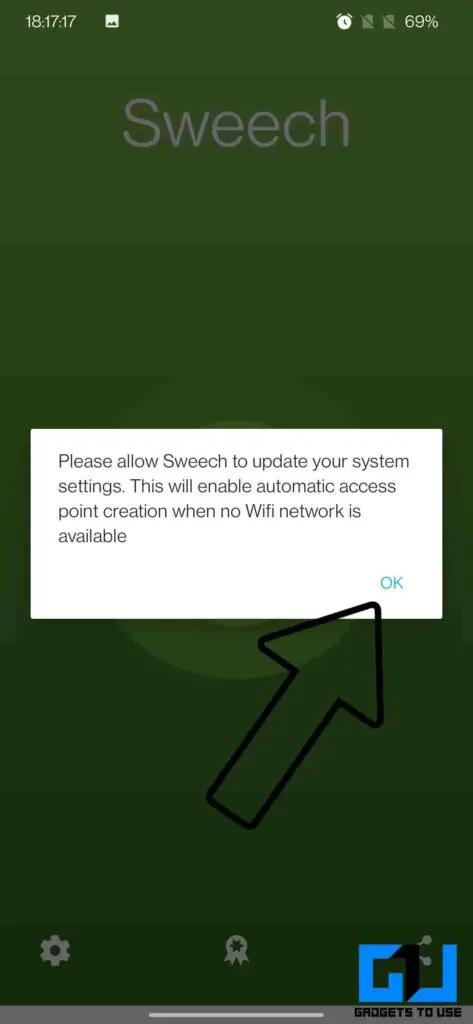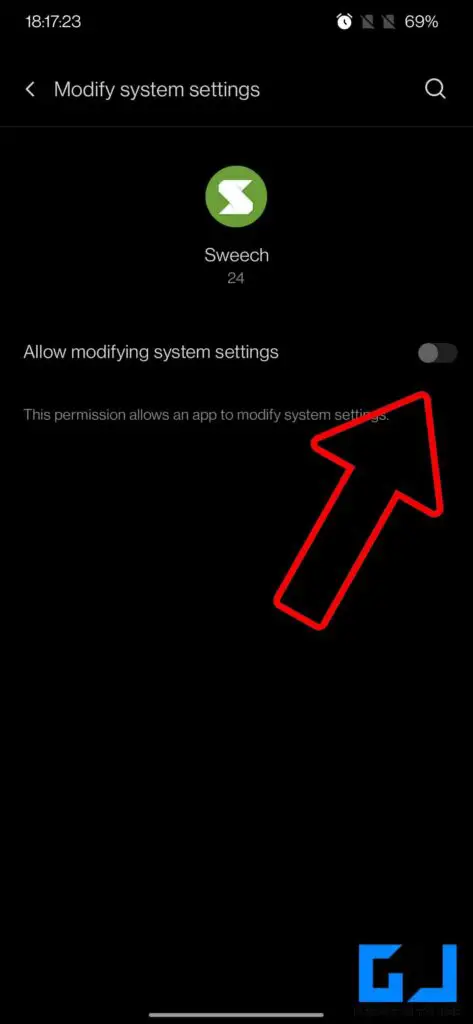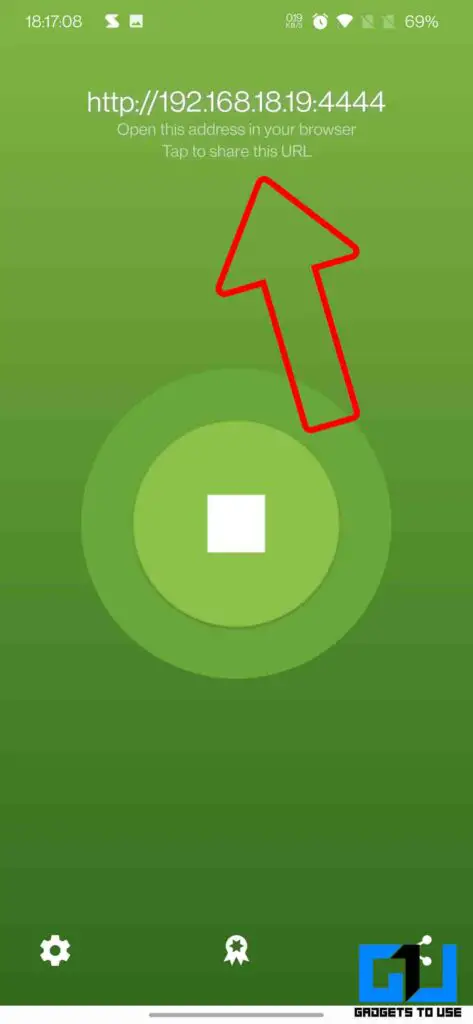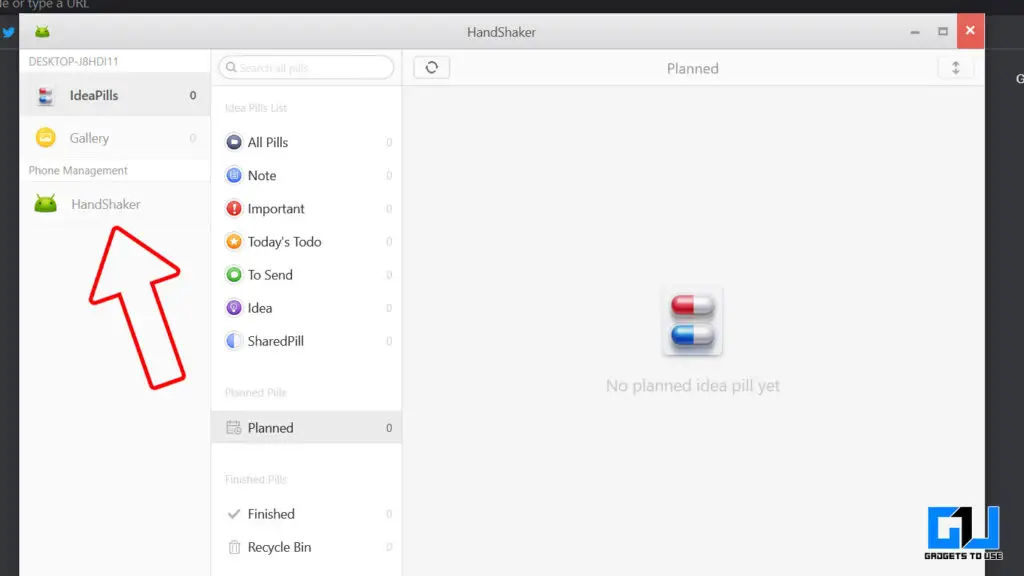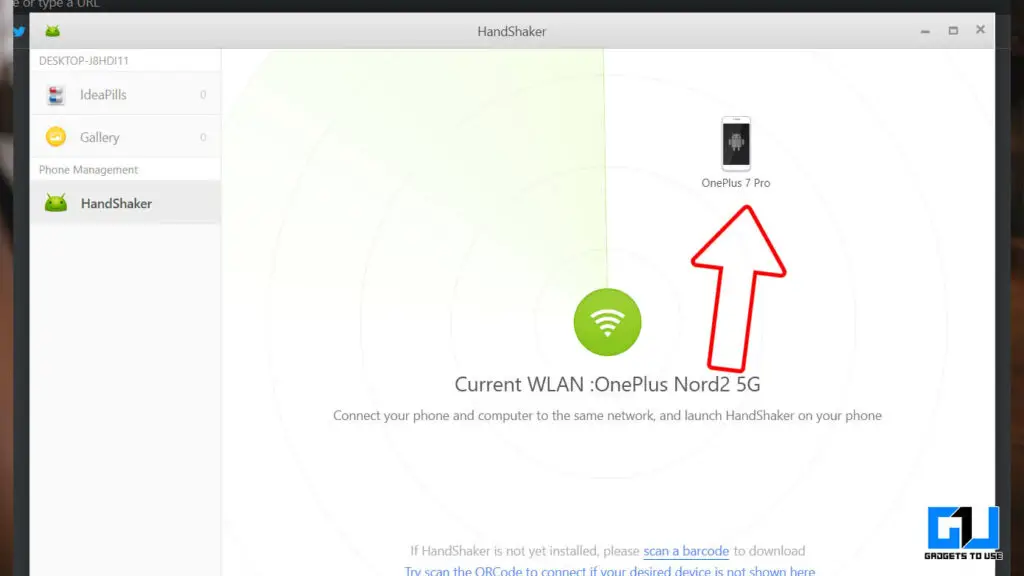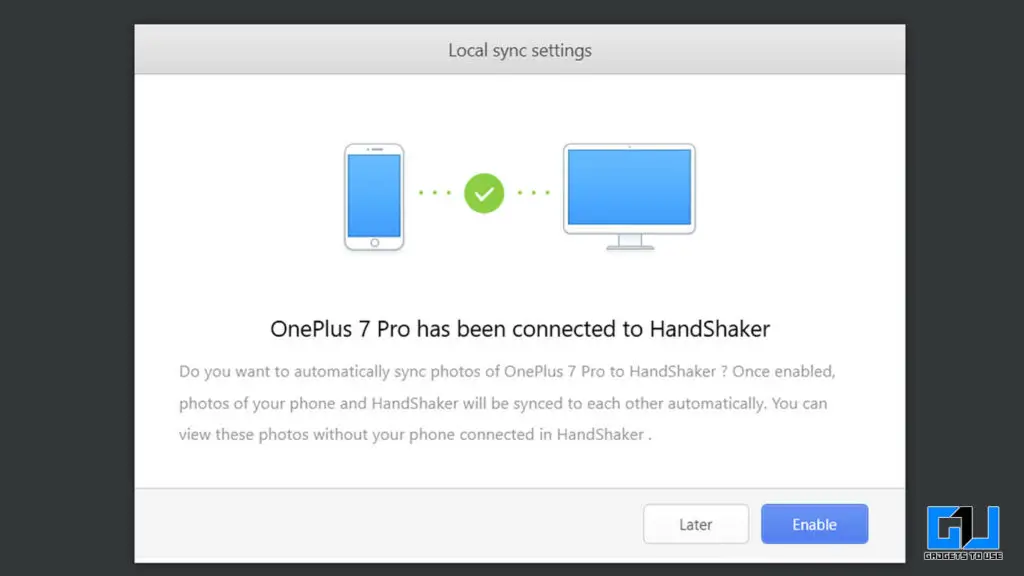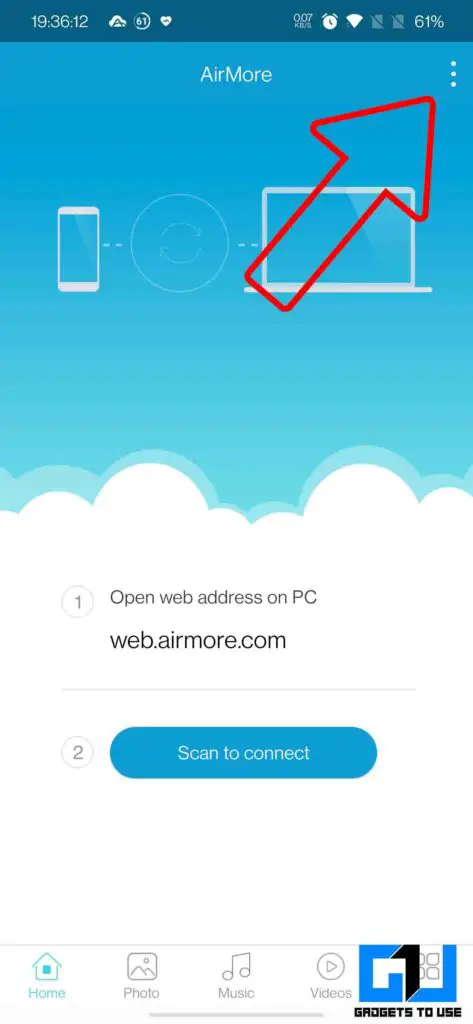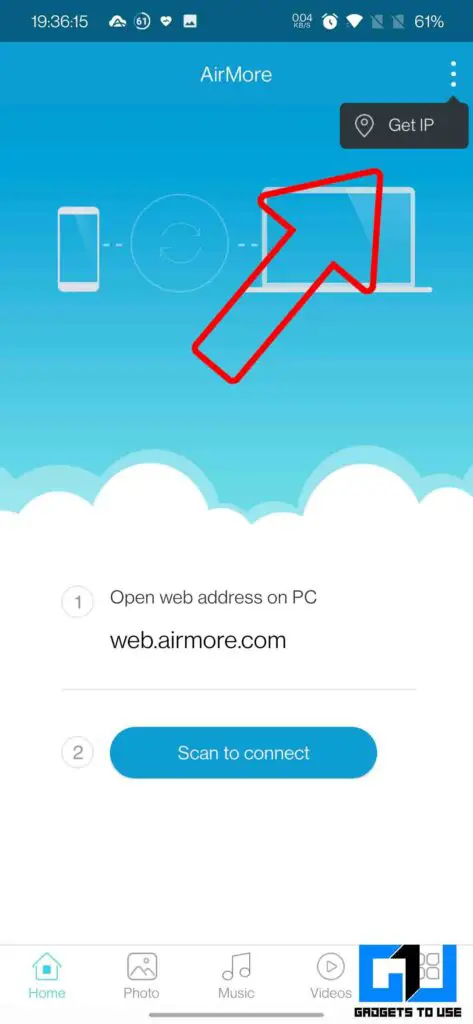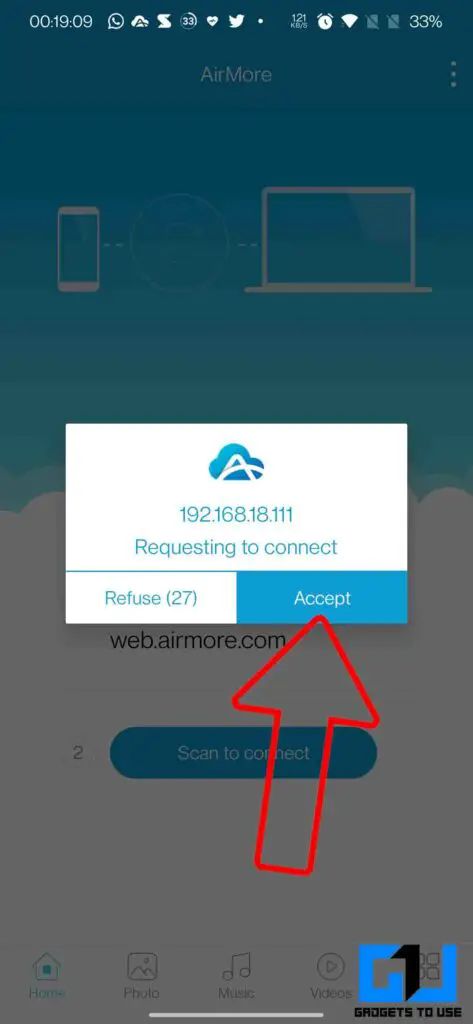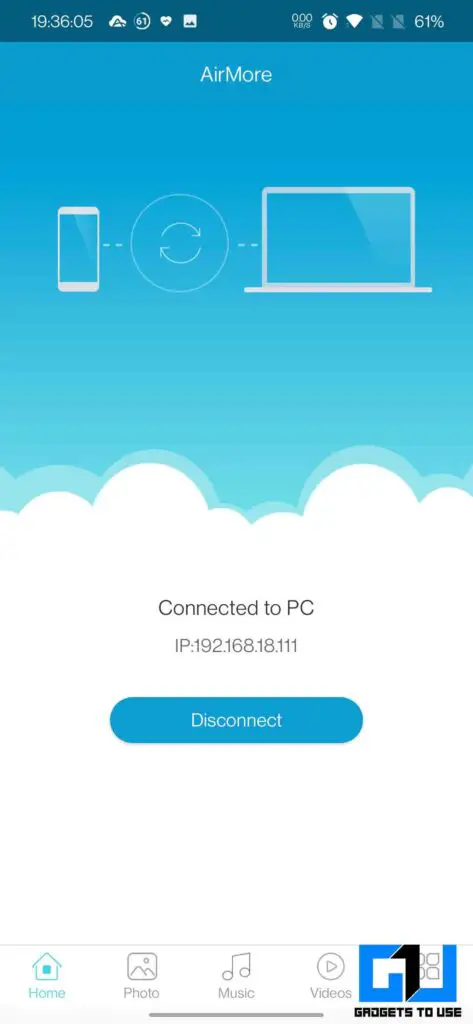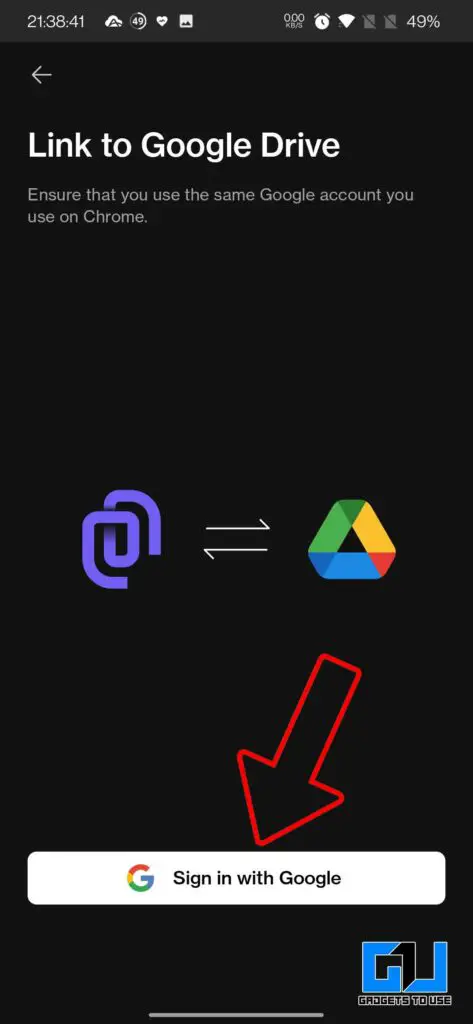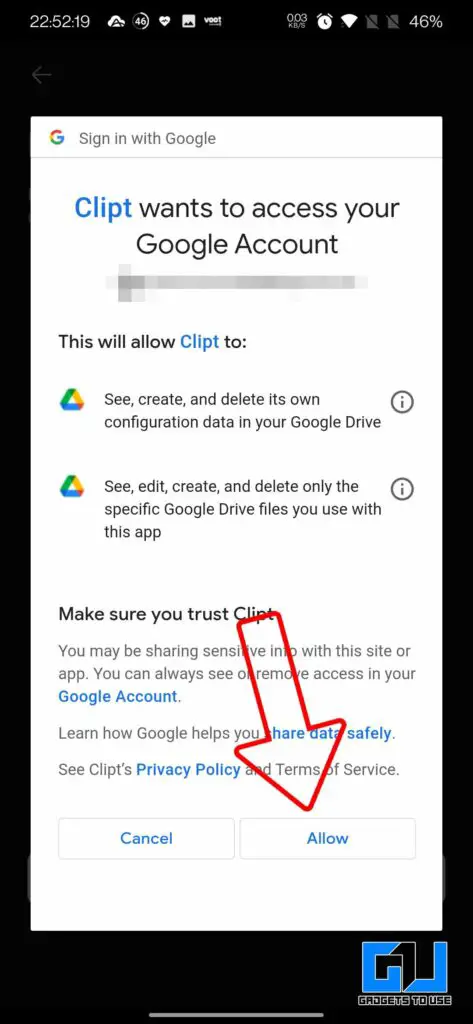5 способов бесплатно перенести файлы, фотографии и видео с телефона на компьютер через Wi-Fi
Гайд в разделе Windows "5 способов бесплатно перенести файлы, фотографии и видео с телефона на компьютер через Wi-Fi" содержит информацию, советы и подсказки, которые помогут изучить самые важные моменты и тонкости вопроса….
Каждый день мы все имеем дело с огромным количеством цифровых данных, будь то фотографии или видео из недавней поездки или просто случайное видео или файл на вашем телефоне. Когда дело доходит до обмена такими данными с кем-то, а у вас нет ни кабеля, ни карты, ни какого-либо другого устройства хранения данных, кроме ПК. Сегодня я поделюсь способами бесплатной передачи файлов, фотографий, видео и т. д. с телефона на компьютер через WIFI, если ваш компьютер не поддерживает функцию «Общий доступ для Windows поблизости».
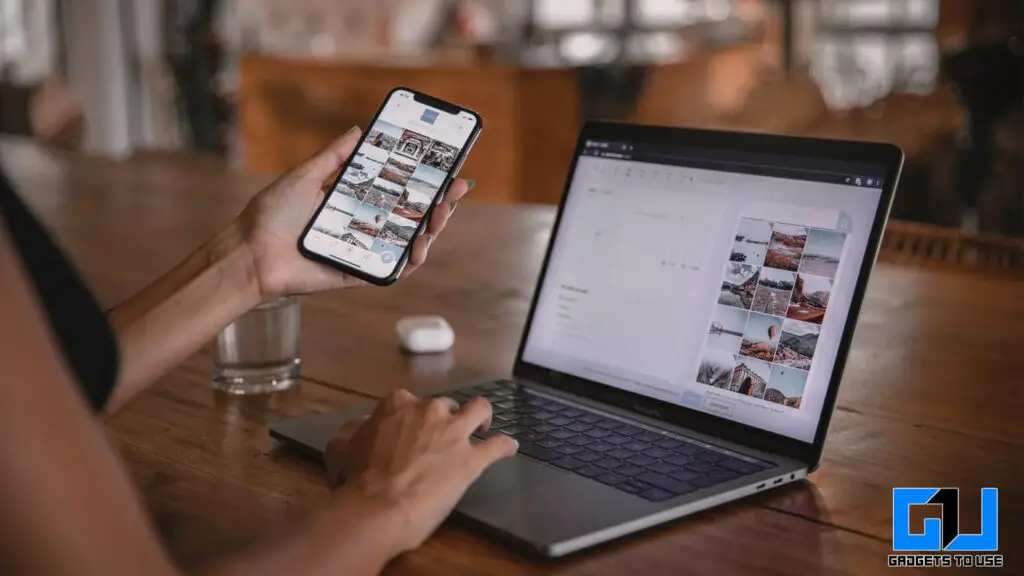
Также прочитайте |Как перенести файлы с Android на macOS
Перенос файлов, фотографий, видео с С телефона на ПК через Wi-Fi
Sweech
Sweech — одно из самых простых в использовании и удобных приложений для передачи файлов любого типа на компьютер и даже обратно на телефон. Это легкое приложение, которое использует соединение Wi-Fi. Если у вас его нет, оно также работает с мобильной точкой доступа.
Загрузите Sweech
- Установите и запустите Sweech на своем телефоне
- Нажмите кнопку «Воспроизвести»
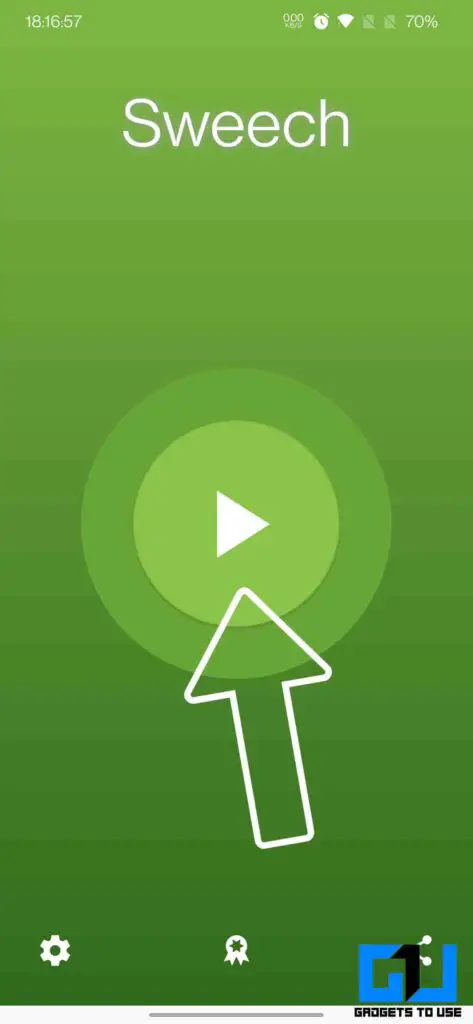
- Разрешить необходимое разрешение для включения Wi-Fi или точки доступа
- Запустите браузер на своем ПК/ноутбуке/Mac.
- Введите IP-адрес. Адрес, указанный в приложении, для доступа к данным, выберите и загрузите файлы, которые хотите сохранить на свой ПК/ноутбук/Mac.
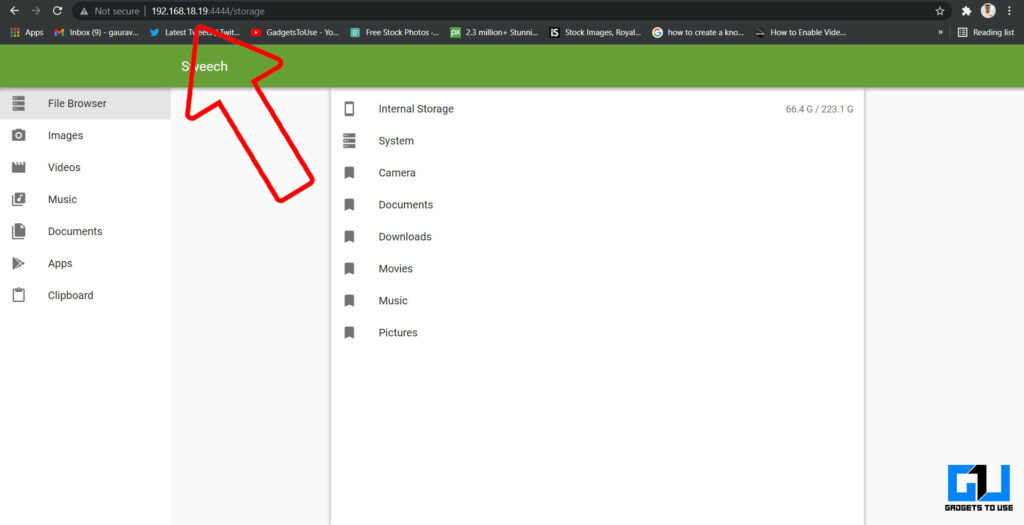
Бонус: Это приложение также работает без Интернета, все, что вам нужно, чтобы оба устройства находились в одной сети.Кроме того, вы можете передавать данные между двумя телефонами, используя этот метод.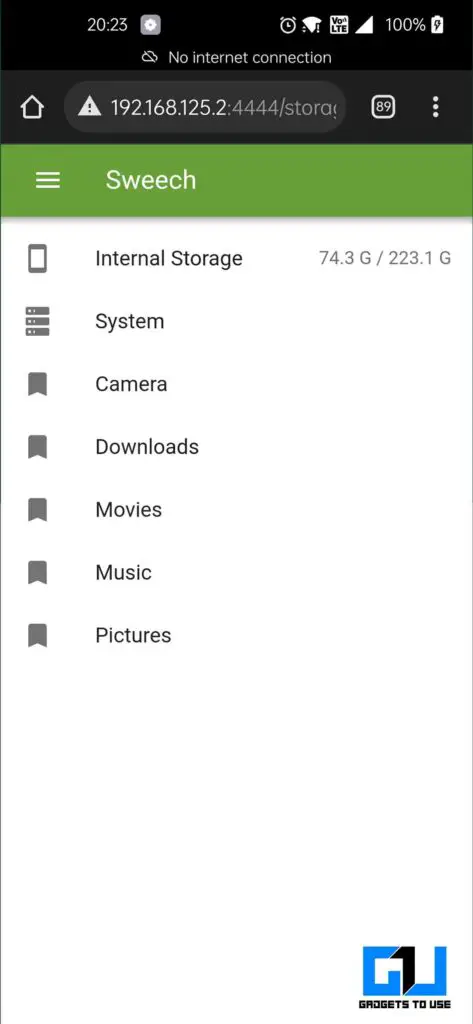
Также прочитайте |4 простых способа переноса контактов с Android на iPhone
Handshaker
Handshaker также одно из таких приложений, которое позволяет передавать данные между телефоном и ПК. Вам необходимо загрузить приложение, а также специальный клиент Handshaker Desktop для передачи данных. Вы также можете включить синхронизацию данных между вашим ПК и телефоном, которую после синхронизации можно будет просмотреть без подключения телефона к рукопожатию.
Загрузите Handshaker
- Установите и запустите Handshaker на своем телефоне
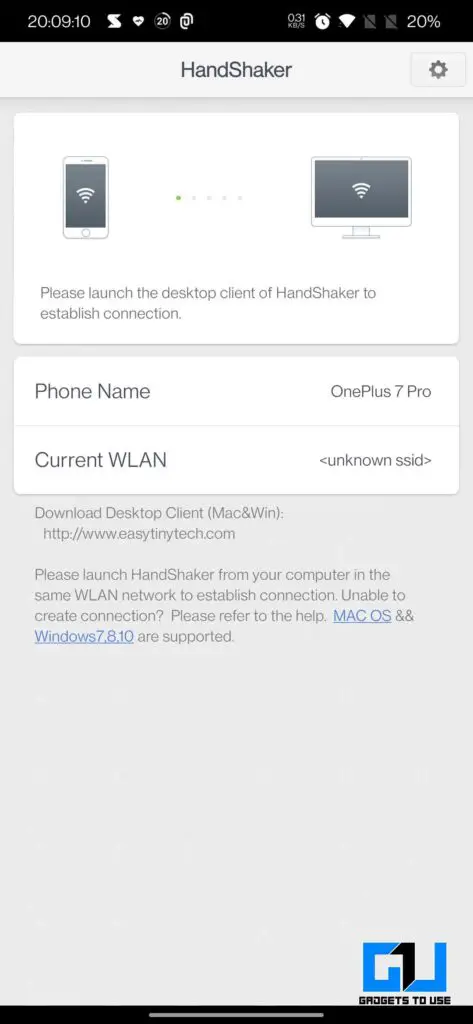
- Загрузите клиент Handshaker для ПК с https://easytinytech.com/
- Запустите клиент для ПК и нажмите Handshaker
- Что угодно можно скопировать, щелкнув правой кнопкой мыши по изображению, видео и т. д. , на ПК-клиенте.
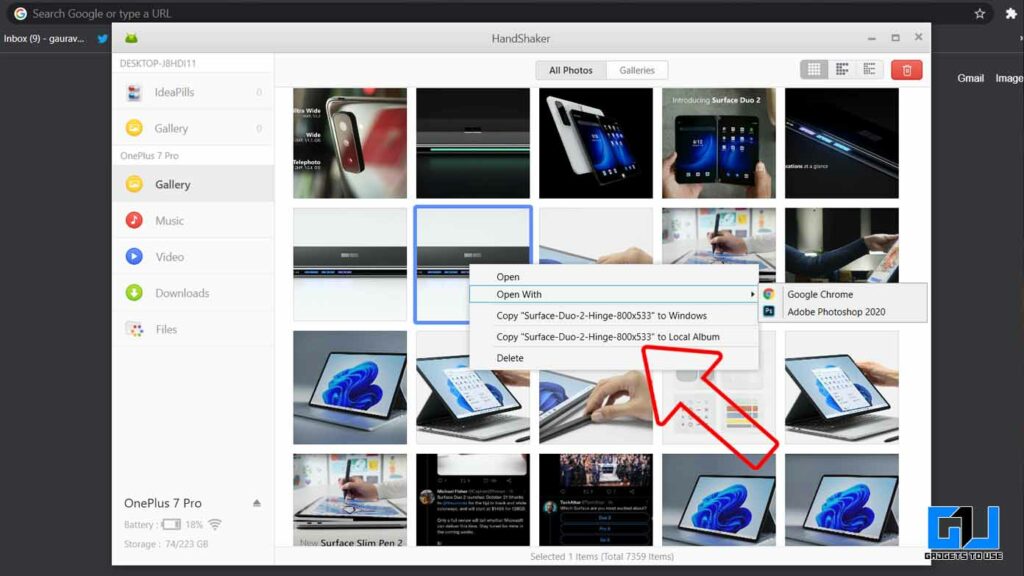
Также прочтите | 5-шаговое руководство по переносу чатов WhatsApp с iPhone на Android с помощью миграции чата
Передача файлов AirMore
Airmore также работает как Sweech, но предлагает гораздо лучший пользовательский интерфейс и больше функций так как вы можете получить доступ к приложениям, резервному копированию приложений, сообщениям, добавлять элементы в буфер обмена телефона, делать снимки экрана или включать запись экрана на телефоне непосредственно с ПК.
Загрузите AirMore
AirMore iOS
- Установите и запустите приложение AirMore на своем телефоне
- Нажмите на 3 точки в правом верхнем углу, и нажмите «Получить IP
- Запустите браузер на своем ПК/ноутбуке/Mac.
- Введите IP-адрес. Адрес, указанный в приложении для доступа к функциям приложения.
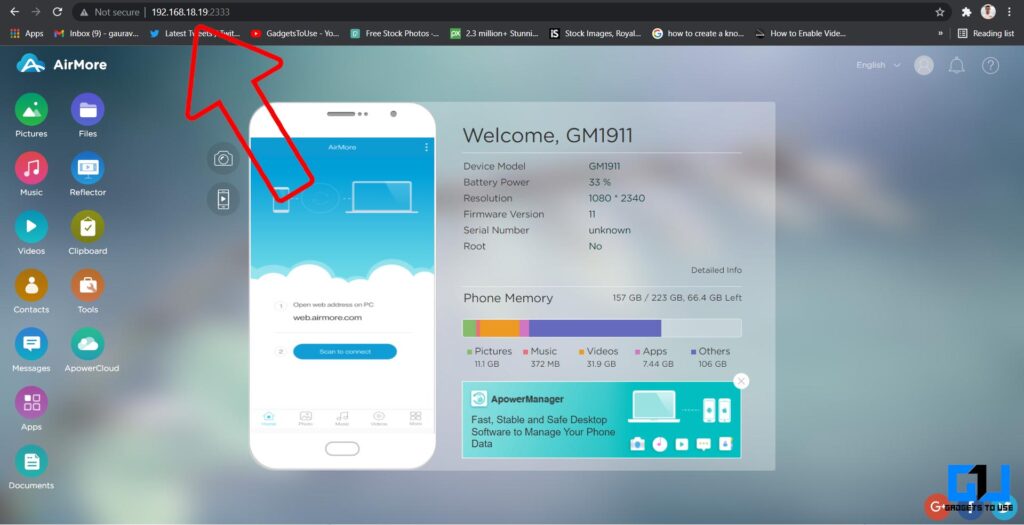
Передача файлов портала
Если вы раньше использовали WhatsApp Web, то вы будете чувствовать себя как дома при использовании портала. Поскольку функциональность идентична, это приложение позволяет переносить данные с вашего компьютера на телефон простым перетаскиванием.
Загрузить портал
- Установить и запустить портал на своем телефоне
- Разрешить разрешения
- Посетить http://portal.pushbullet.com/ на вашем ПК
- Отсканируйте QR-код на вашем ПК из приложения Portal на вашем телефоне
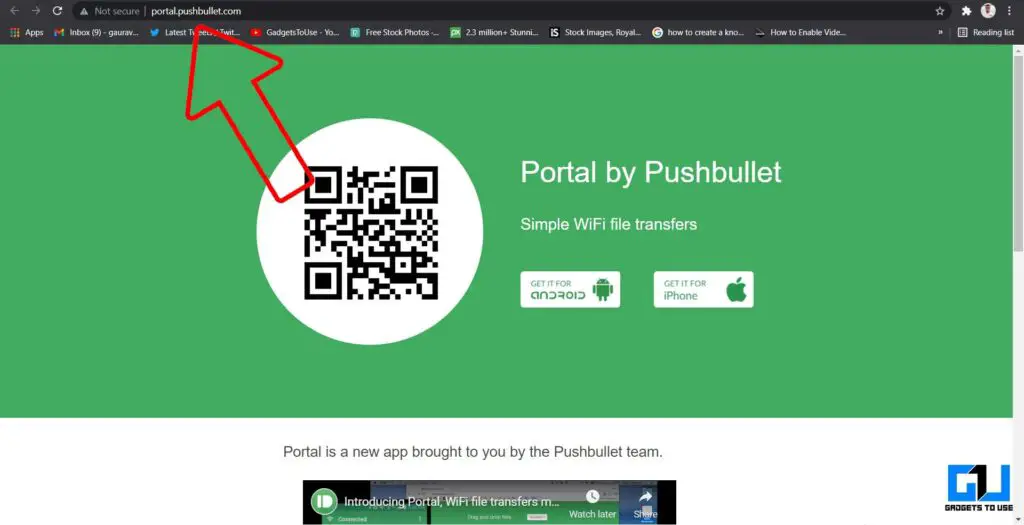
- Перенесенные фотографии будут найдены в галерее, а музыка переданные файлы будут найдены в папке с музыкой.
Clipt
Это приложение создано компанией Oneplus, и оно немного отличается, поскольку использует Google Диск для копирования и вставлять вещи между телефоном и компьютером.Это похоже на список закладок ваших важных вещей, так что вы можете найти их прямо на своем компьютере и ничего не пропустить.
Загрузите Clipt
Clipt iOS
- Установите и запустите Clipt на своем телефоне и ПК или Mac
- Войдите в ту же учетную запись Google на ПК
- Копируйте любой текст, делитесь любой ссылкой, фотографией или видео через клип Приложение
- Находите общие материалы в Clipt на своем компьютере
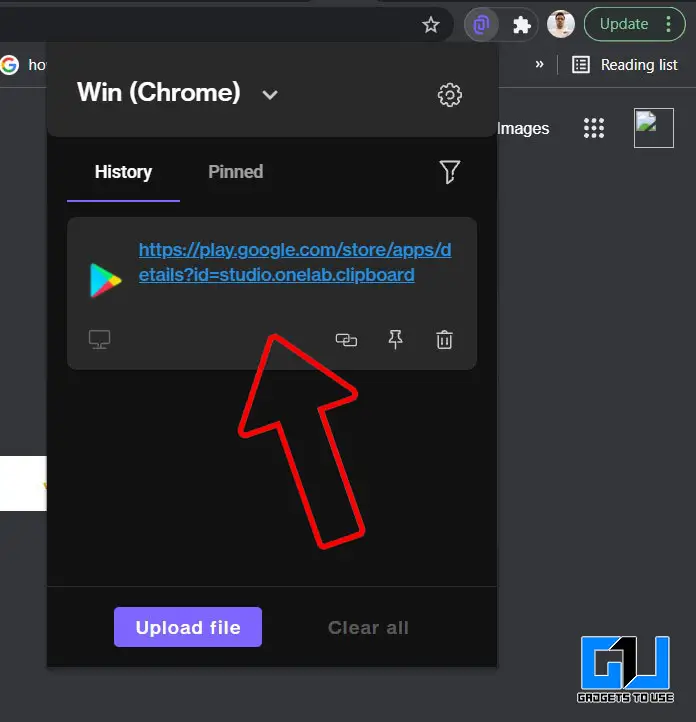
- Вы также можете поделитьсяданные с ПК или обмениваться данными между двумя телефонами или планшетами
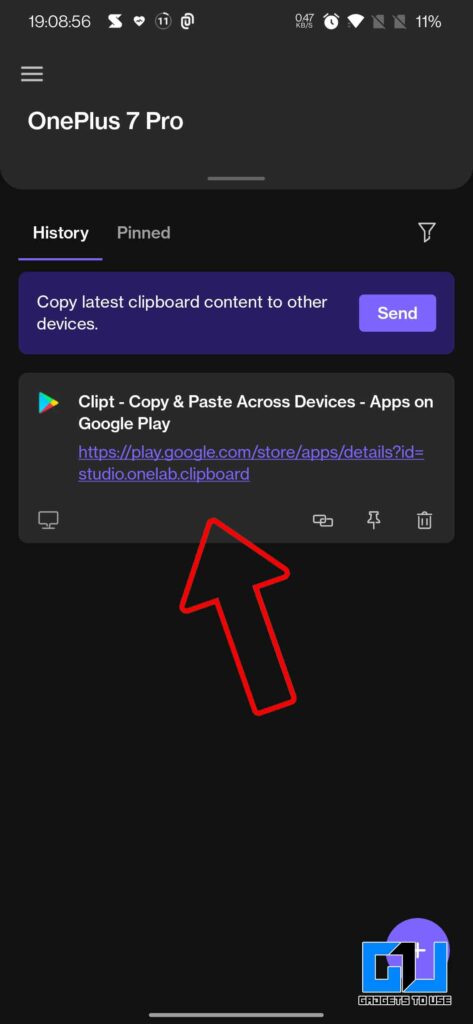
Так вот как вы можете обмениваться данными между телефоном и ПК/Mac или даже между двумя телефоны. Я использую Sweech каждый день, но мне также понравился AirMore, так как он не требует никакого другого программного обеспечения на ПК и предлагает больше возможностей. А Clipt — действительно удобное приложение для передачи данных между несколькими устройствами. Дайте нам знать, какой из них вам нравится больше всего и почему? в комментариях внизу.
Вы также можете следить за нами, чтобы получать мгновенные технические новости в Новости Google или получать советы и рекомендации, а также обзоры смартфонов и гаджетов. , присоединяйтесь к группе GadgetsToUse Telegram или чтобы получать последние видеообзоры, подпишитесь на канал GadgetsToUse на YouTube.